当潜在客户登陆您的网站时 Shopify 官网,他们会根据图片来决定是否要购买。因此,作为商家,您的工作是确保图片不会降低网站加载速度(从而将用户拒之门外),并正确设置图片的格式和大小。
这样,图像就不会显得被拉长或被截断。 在我们的终极 Shopify 图片尺寸指南,我们向您展示特定图片尺寸的重要性 Shopify 照片,并为您的徽标、横幅图像和产品图像等内容提供理想的尺寸。
继续阅读以了解所有相关信息 Shopify 图片尺寸!
你为什么要关心 Shopify 图像尺寸?
管理和上传图片很繁琐。 然而,当涉及到电子商务网站的网站速度慢、搜索引擎优化问题和低转化率时,他们往往是主要罪魁祸首。
所有网站建设者和电子商务平台的棘手部分是您需要坚持使用非常特定的图像尺寸,以确保它们经过优化并且看起来像样。
总结一下,这就是为什么 Shopify 图片大小很重要:
- 每个图像类型 Shopify 需要独特的尺寸,例如徽标的大小应与横幅图像的大小不同。
- 当用户能够清楚地看到正确格式的图像时,他们更有可能转化为付费客户。
- 适当大小和优化的图像可以提升您的 SEO 潜力。
- 尺寸不佳的照片可能会导致图像被拉伸或裁剪,从而导致网站丑陋。
- 您可能会发现尺寸错误的图像会导致您的网站速度变慢,或者让客户完全不想等待。
除了这些要点:清晰、尺寸合适的图像呈现出一定程度的专业水平,向客户传达您是一家值得信赖的企业并且您的产品质量最高的情感反应。 糟糕的照片看起来就像您不关心您的产品或它们的展示方式一样。 您的客户可能会问,“他们还在哪些地方偷工减料?”
话虽如此,请查看我们的最佳快速参考指南 Shopify 产品页面、横幅图像和徽标等区域的图像尺寸。
最佳 Shopify 图像大小(基于图像的使用位置)
虽然这些并非都是硬性规定,但最好尽可能坚持“理想尺寸”。主题有时会有自己的图像标准,因此请注意这一点。否则,我们会解释何时您在尺寸方面有一些回旋余地。
是否有一个通用的图像尺寸可供使用 Shopify?
不,但如果您打算采用这种方法,我们建议您这样做:
- 确保所有图片都足够大以显示产品的复杂细节。
- 但是,请保持图像足够小,以免影响网站性能。
- 一个好的经验法则是,对于方形图像,坚持使用 2048 × 2048 像素。
- 避免使用小于 800 × 800 像素的方形图像。
- 避免使用大于 4472 × 4472 的方形图像。
对于非方形图片,我们强烈建议使用以下指南。还值得注意的是,有些主题对图片的裁剪方式不同,因此您可能需要猜测并检查哪种图片尺寸最适合您的在线商店。
要获得最佳指导,请查看 ideal Shopify 以下图像尺寸,均根据图像类型分类:
1. Shopify 产品图片尺寸(理想尺寸:2048 × 2048 像素)
产品图片是用于销售的主要媒体形式。 Shopify的主题可以很好地为您裁剪和优化产品图片,但您永远不应依赖自动化工具。
这个 产品图片的推荐尺寸 Shopify 是 2048 x 2048 像素.
这是确保您的图像不会降低页面速度的绝佳位置,同时还可以确保客户看到原始照片的丰富细节。
我们建议产品照片使用方形图像,以避免不必要的裁剪 Shopify 主题。
下面的屏幕截图显示了一张以 2048 × 2048 像素上传的图像,结果没有裁剪。
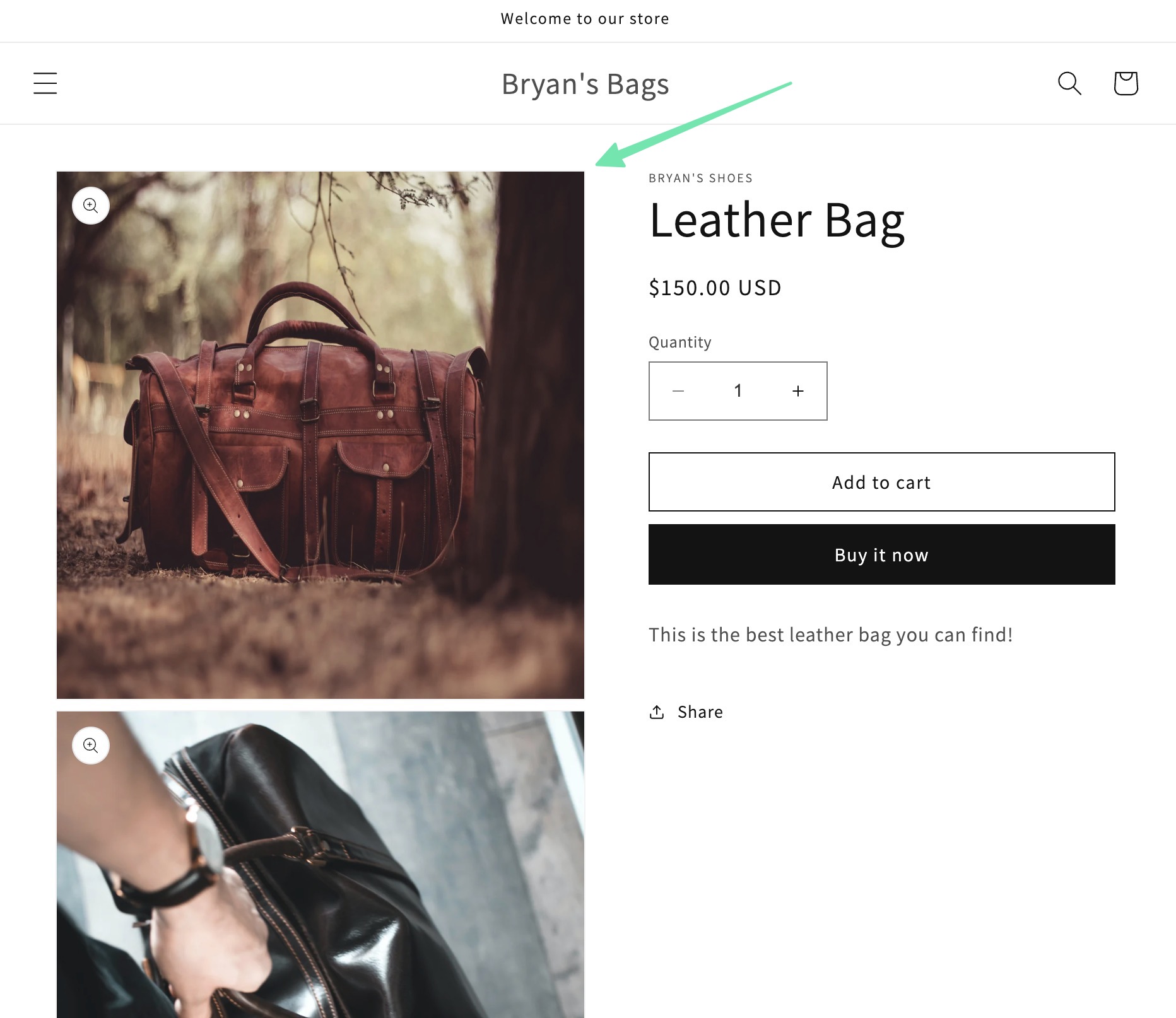
更长更宽的图片仍可用于产品照片,但主题对图片的处理控制较少。您可能会发现横向照片的尺寸比纵向照片的尺寸要小。
2. Shopify 收藏图像尺寸(理想尺寸:2048 × 2048 像素)
添加产品系列不一定需要图像,但这样做可以让您为该产品系列创建一个单独的页面,几乎就像为一小部分产品制作的登录页面。
收藏图片上传到下 创建收藏 部分 Shopify.
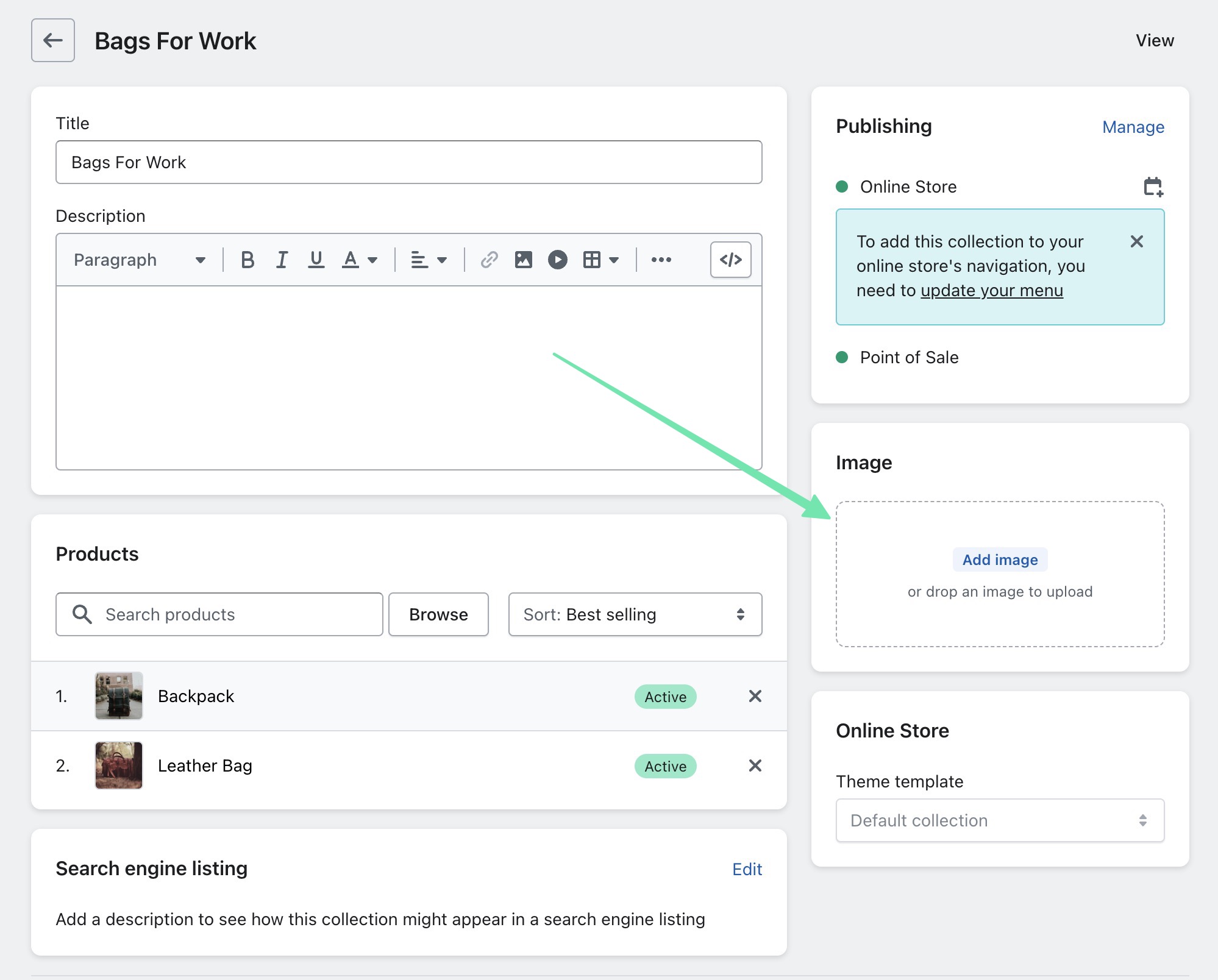
之后,您可以将产品添加到该集合,并将其显示在主页的内容块中或单独显示为一个页面。
如果你离开 图片 产品系列页面上的空白字段,它将采用该产品系列中的一张特色产品图片作为默认图片。
建议 Shopify 集合的图像大小为 2048 × 2048 像素。
方形尺寸有助于在所有系列中建立标准化格式,尤其是在彼此并排显示时。
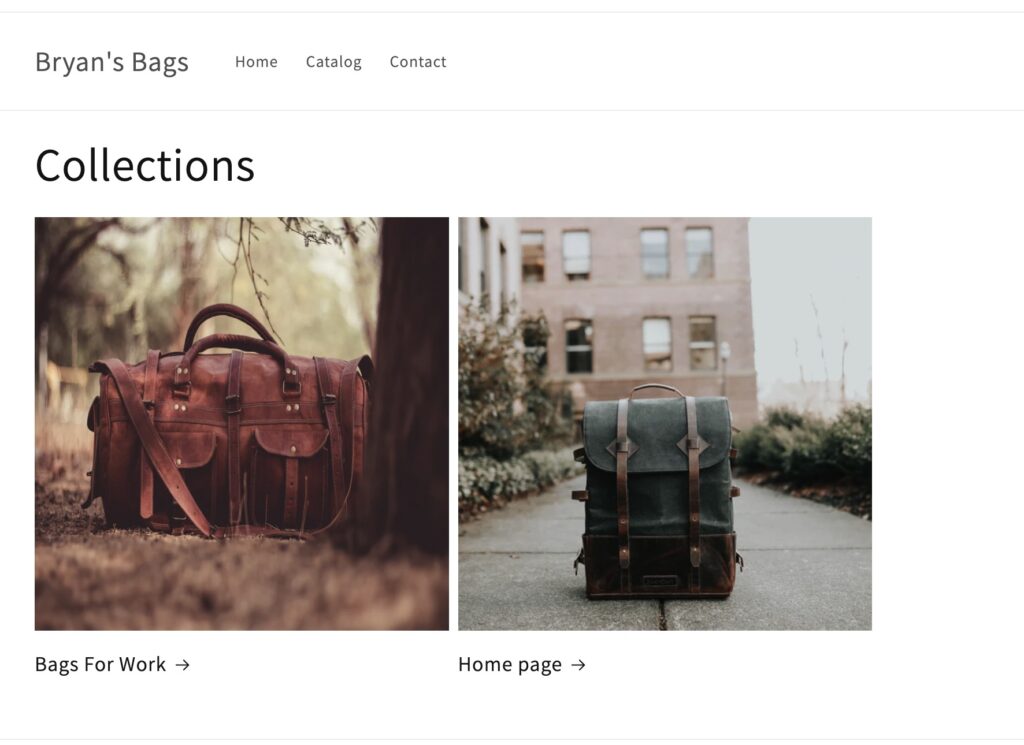
您还会发现,当您利用展示收藏的内容块时,方形图像更易于使用。
与往常一样,您的结果可能会因所使用的主题而异。 事实上,一些主题为您的收藏图像提供了更多功能,允许您在单独的收藏页面上像横幅一样共享图像。 在这种情况下,您收藏图像的最佳尺寸可能与我们在这里讨论的完全不同。 总的来说,您最好的行动计划是通过您的主题进行测试。 将多张不同尺寸的图片上传到您的收藏中。 写下有效的维度,然后始终使用这些维度。 只要确保图像不会太大或太小,就可以了。
3. Shopify 徽标图像尺寸(理想尺寸:450W × 250H 像素)
该徽标作为您电子商务商店的招牌脱颖而出。 考虑到它通常在标题区域内可见,当有人登陆您的主页时,它就会显示在整个网站上。
Shopify 对徽标尺寸有疑问的用户可能会发现徽标不够大,或者使导航菜单以某种方式变形。 或者,您可能会发现徽标在下方或上方留下了很多空白区域。
要解决其中大部分问题,我们建议使用 250 像素高 x 450 像素宽的徽标尺寸。
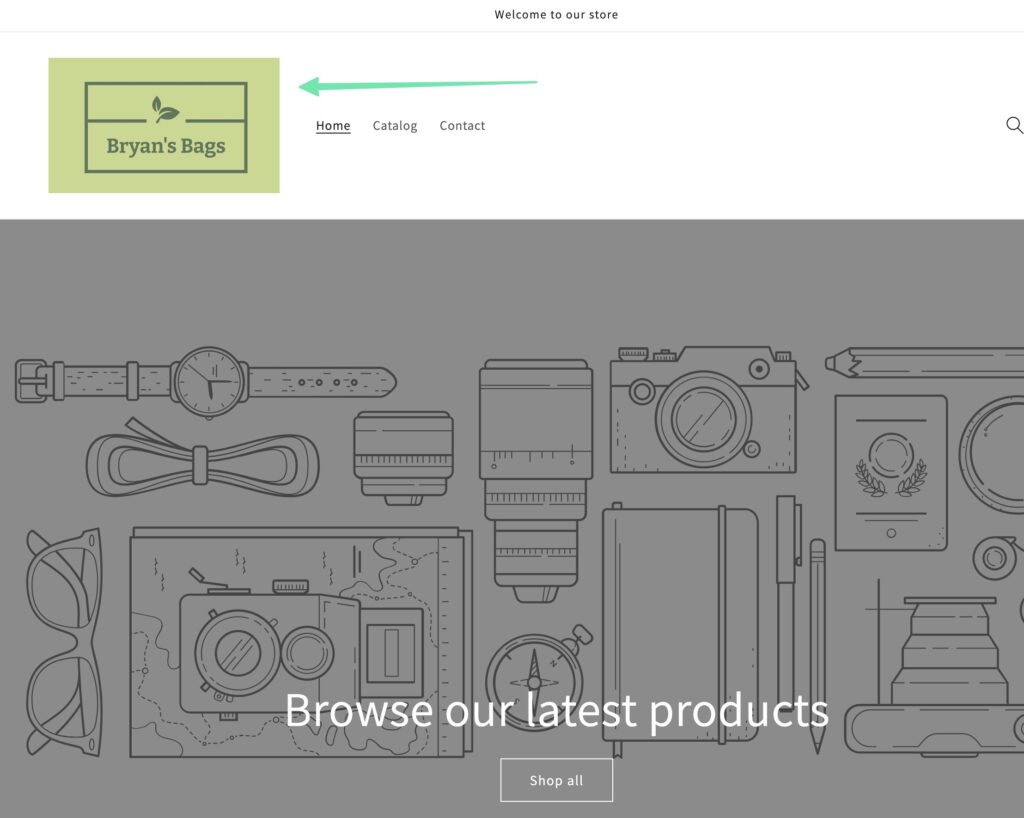
事实上, Shopify 建议永远不要高于这些尺寸的宽度和高度。 话虽如此,只要您的主题允许,您就可以变小。
每隔一段时间,侧边栏就会把东西扔掉,或者你的导航菜单有太多的元素将标志推向一个奇怪的方向。 无论如何,最好调整您的徽标尺寸和网站设置以获得最佳外观。
另外,一些主题使用方形徽标看起来很棒,但请将其保持在 250 x 250 像素以下,这样就不会占用太多空间。
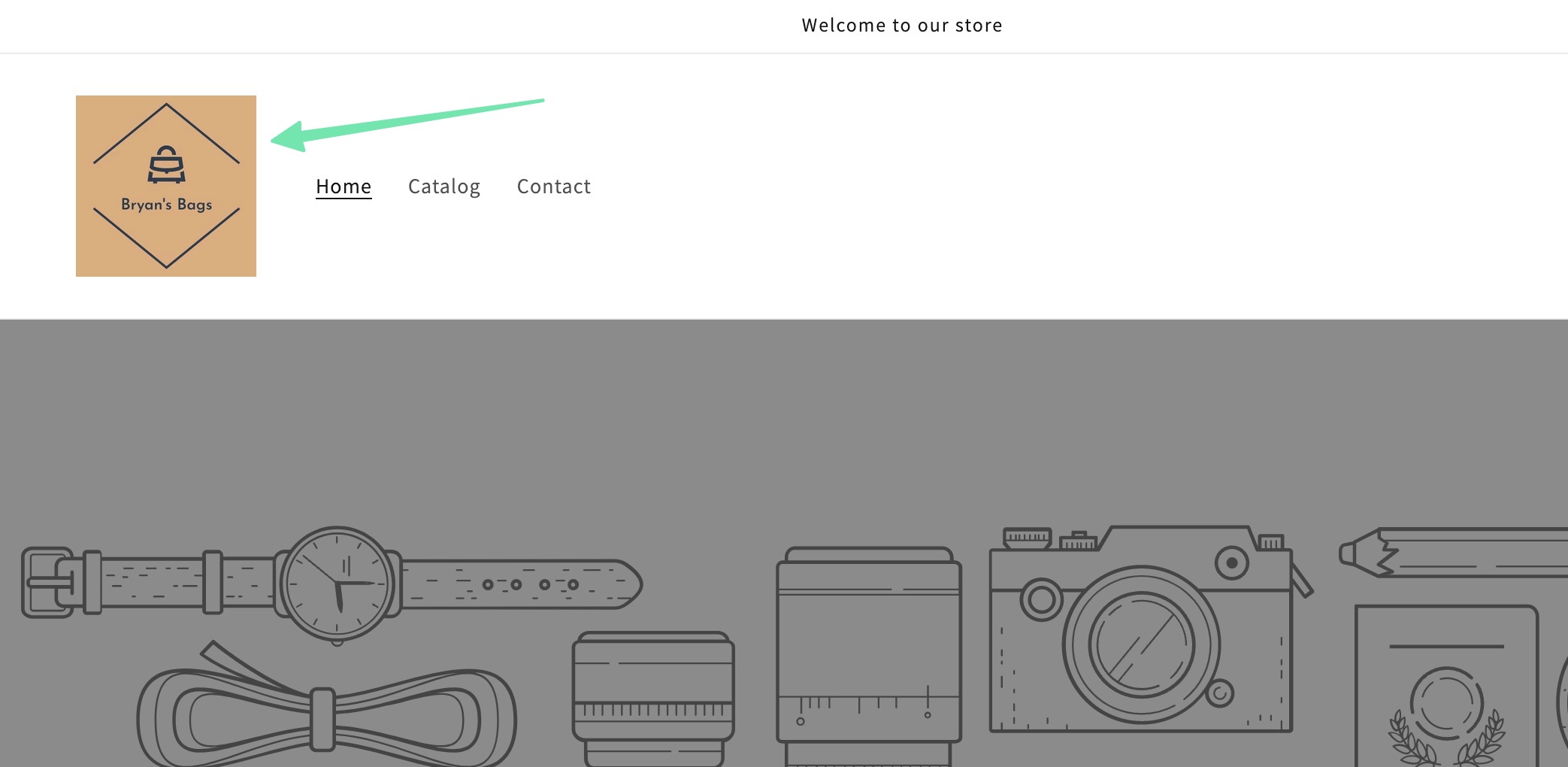
要获得最通用的功能,请访问 设置 > 品牌 in Shopify 添加一个 默认 和 Square 图像。 这样,您可以根据情况上传。
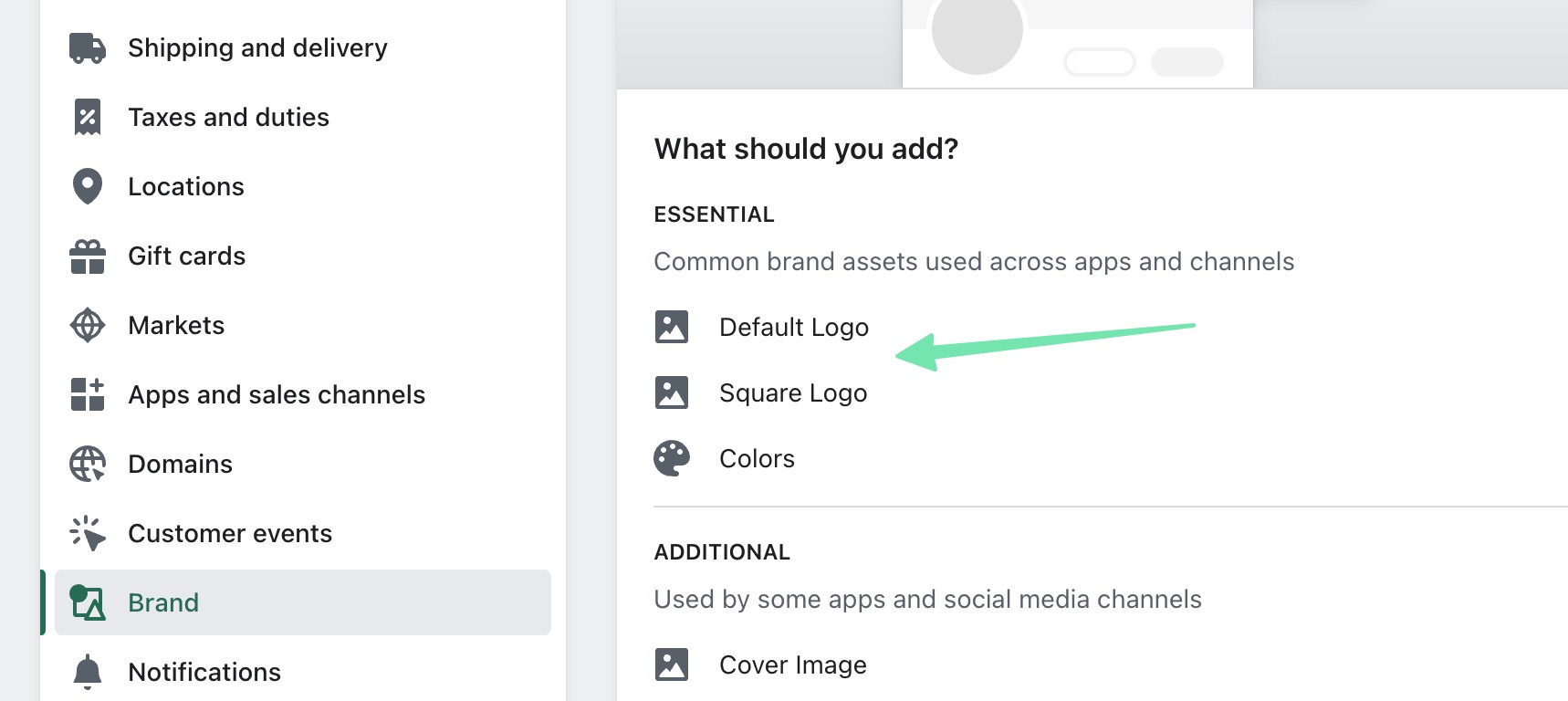
4. Shopify 横幅图像尺寸(理想尺寸:2000 W × 600H 像素)
通常称为英雄图片或图片横幅,这些是您可以放置在主页顶部的较大图片,用于展示新产品并包含带有按钮的文本。 横幅图像必须具有高分辨率,以防止在调整大小后以及在不同设备上查看时出现颗粒感。
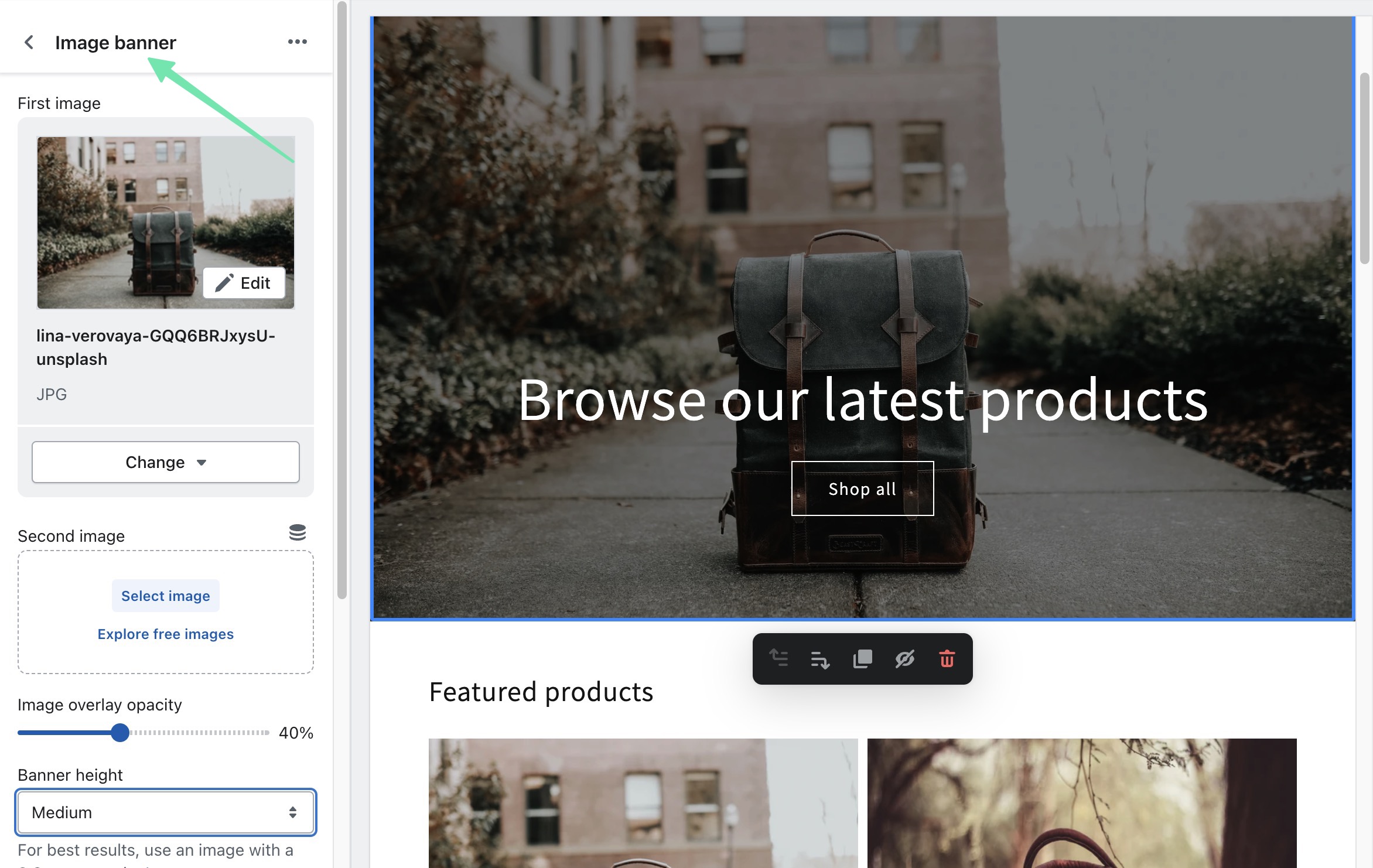
Shopify 也有一个 标题 内容部分,其功能类似于 横幅图片 内容部分。
无论您选择哪一种,我们都建议坚持 1200 像素宽 x 600 像素高的横幅和主图尺寸。
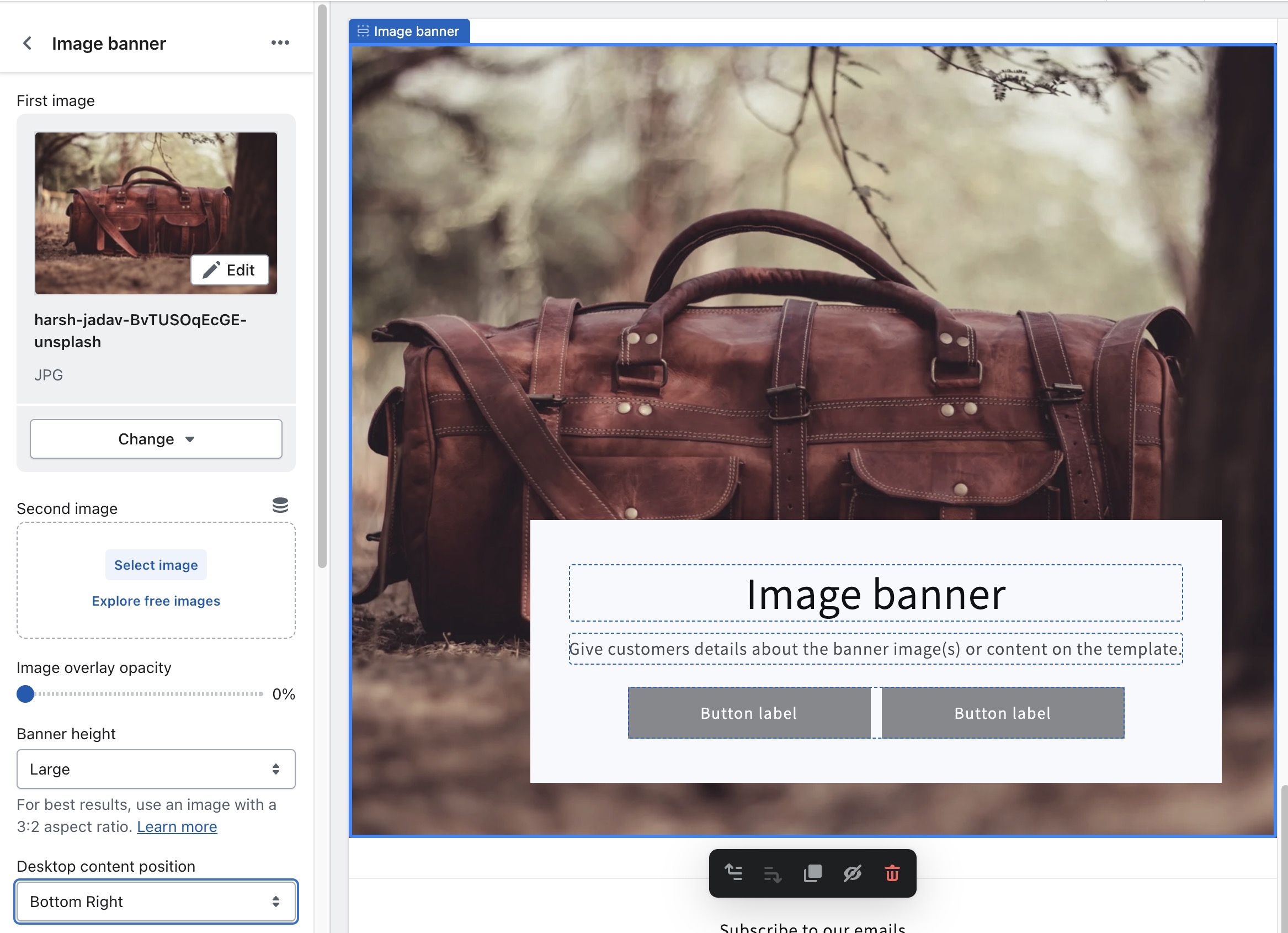
话虽如此,您通常可以在 1200-2000 像素的宽度和 400-600 像素的高度范围内摆脱困境。 和往常一样,这取决于您的主题。
最后,调整所有图像横幅和英雄图像的设置也是明智之举。您可以修改大多数主题的横幅高度,并告诉 Shopify 您希望横幅内容放置的位置,例如右下角或顶部,以便更好地查看内容背后的图像。
5. Shopify 幻灯片图像尺寸(理想尺寸:2000W × 600H 像素)
就像横幅一样,您必须在幻灯片中使用高分辨率图像。 这些内容部分允许您在页面的一个区域中显示多张照片。 然后他们依次滑到下一张图片。
由于它们与横幅非常相似,您实际上将保持与英雄或横幅图像相同的宽度和高度。 建议宽度为 2000 像素,高度为 600 像素。 但是,高度范围为 400-600 像素,宽度范围为 1200-2000 像素。
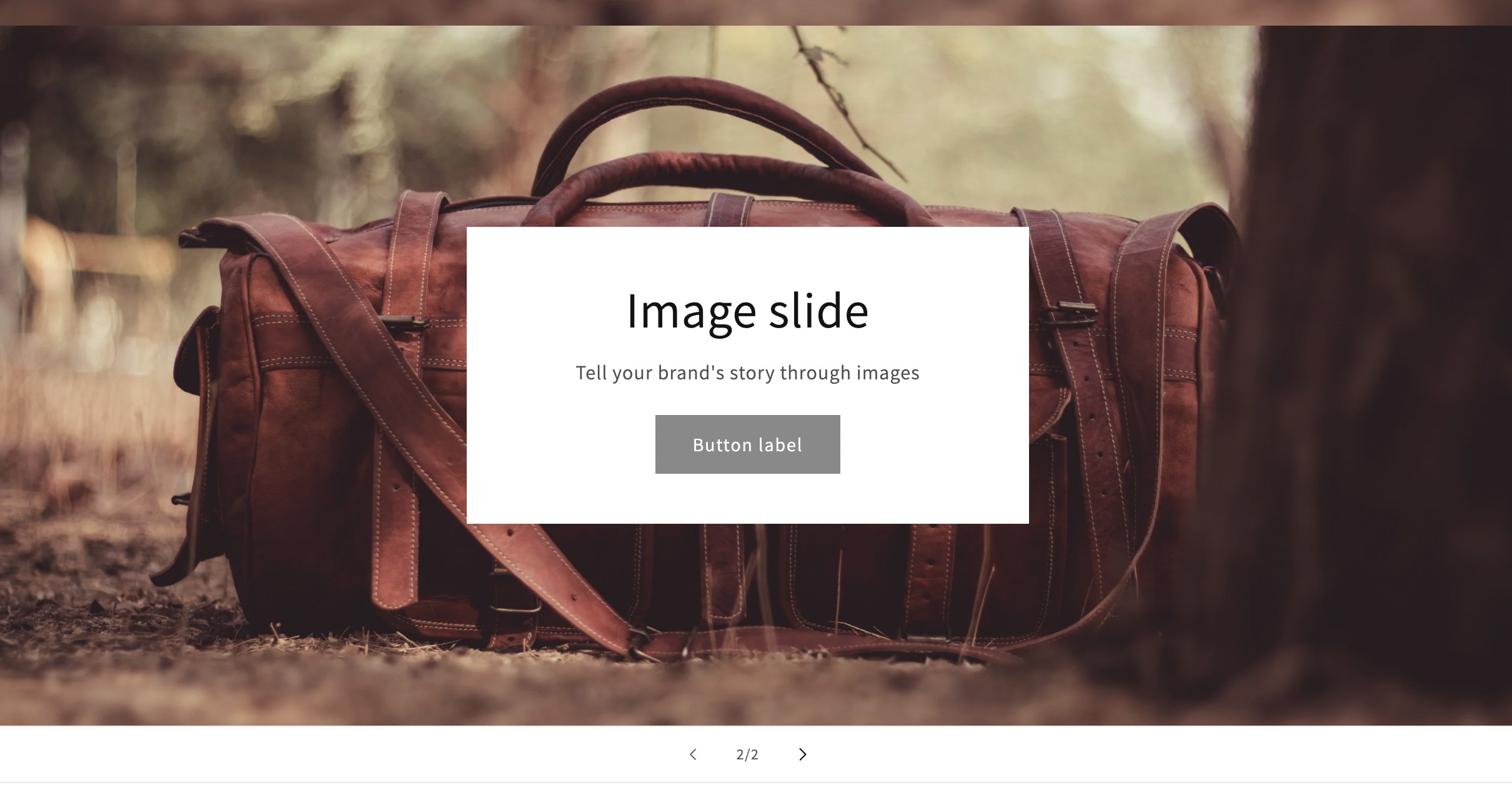
确保管理所有幻灯片设置,以便为幻灯片设置最佳格式。您可能需要将内容框移到其他位置,或者如果您稍微增加高度,幻灯片可能会看起来更好。
幻灯片的主要规则之一是始终为同一幻灯片上传相同大小的图像。 在创建单独的幻灯片时,我们非常欢迎您调整尺寸,但只需确保在一个幻灯片中组合在一起的图像都具有相同的尺寸,以实现连续性和用户体验。
如何优化 Shopify 图片
图像优化可帮助您改善照片在电子商务商店中的加载方式。 它还可以帮助您在网站上创建更加用户友好的体验,了解图像应该如何补充购物体验,而不是压倒它。
优化图像时需要考虑几个方面 Shopify。这些领域包括最佳图像格式、压缩、图像源、样式等。继续阅读以了解有关优化图像的最佳实践和步骤的所有信息 Shopify.
第 1 步:选择最佳图像 Format
Shopify 图像大小很重要,但任何照片优化的第一步都应该是选择最佳的图像格式。
有许多图像格式 Shopify 允许。
以下是它们的特别之处:
- JPEG/JPG:也许是最常见的图像文件格式,确实如此。JPEG 压缩效果好,质量出色。我们建议在产品页面中使用它们,尤其是当照片细节丰富时。
- PNG:这种文件类型在缩小图像尺寸后保持质量方面实际上比 JPEG 更好。 但是,您可能会发现 PNG 的压缩率没有那么高。 当您需要透明背景(JPEG 不支持)时,它们是最佳选择,因此我们喜欢将它们用于徽标和一些横幅图像。
- GIF:GIF 是一种动画图像格式。它本质上就像将短视频变成动态图像,有助于简要介绍产品,而又不会像视频那样占用过多空间。我们喜欢在主页、产品页面和博客文章上使用 GIF。不过,不要过度使用 GIF,因为它们缺乏 JPEG、TIFF 和 PNG 等其他格式所具有的丰富色彩质量。
- WebP:WebP 可能是所有图像格式中最通用的格式,它比 JPEG 和 PNG 具有更强的压缩率和质量,同时还具有 PNG 的透明度优势,因此越来越常见。更不用说,您还可以使用 WebP 制作动画。考虑将 WebP 用于以下类型的图像: Shopify. 我们希望在未来看到 WebP 在互联网上被更频繁地使用。
除此之外, Shopify 支持 HEIC、渐进式 JPEG 和 AVIF 等格式。HEIC 是 Apple 设备使用的图像格式标准。它非常紧凑,可以在一张图像中包含多张图片,并提供出色的质量。但是,它们与大多数非 Apple 设备不兼容,因此很难推荐它。AVIF 图像格式由于其高质量和惊人的压缩率而具有相当大的优势。简而言之,AVIF 的性能实际上应该比 JPEG 和 WebP 图像更强。但是,桌面和移动浏览器需要一段时间才能将其作为文件格式标准。所以,我们现在不能推荐它。直到几乎每个有互联网连接的人都可以在线查看图像。
根据您计划使用图片的用途,从上面选择合适的格式。然后,转到下一步,以便您的图片样式在整个网站上保持一致。
第 2 步:在所有照片中拍摄相同的风格
连续性是电子商务中照片的关键。 它建立了您品牌的整体外观,并在整个网站上营造了一种标准化的感觉。
例如,品牌通常为所有产品图片使用一种背景颜色。
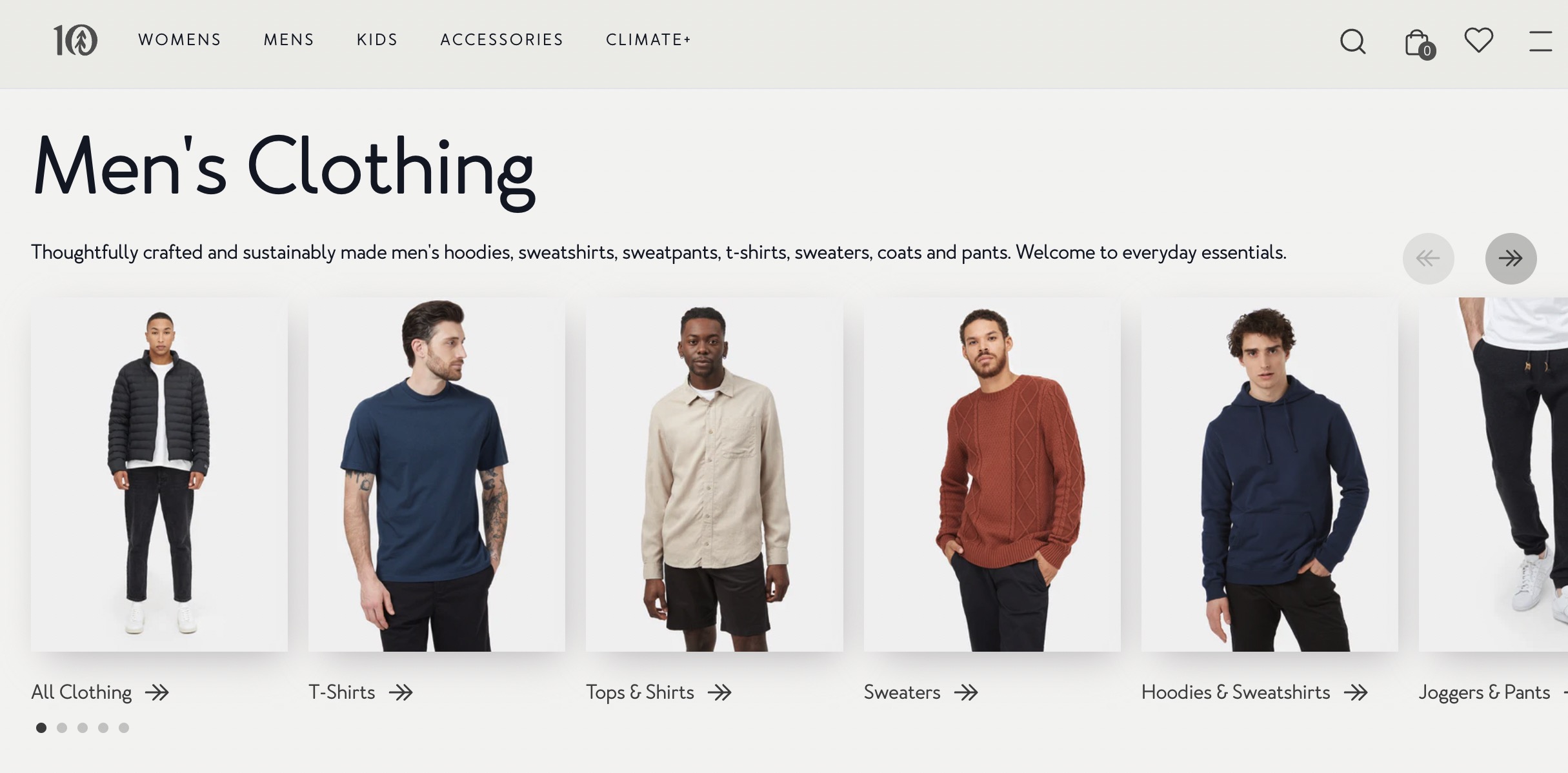
这也适用于图像的尺寸和风格。 如果您的大部分产品图片都是横向的,请避免将几张横向照片混合在一起。 非常欢迎您将生活方式照片和产品照片结合到组合中,但最好在大多数拍摄中坚持使用一种风格。
第 3 步:结合产品和生活方式摄影
如前所述,您很可能希望为大部分产品照片使用一种摄影风格。 但是,必须包含一些生活方式照片,以补充具有单色背景和不同产品视图的标准产品照片。
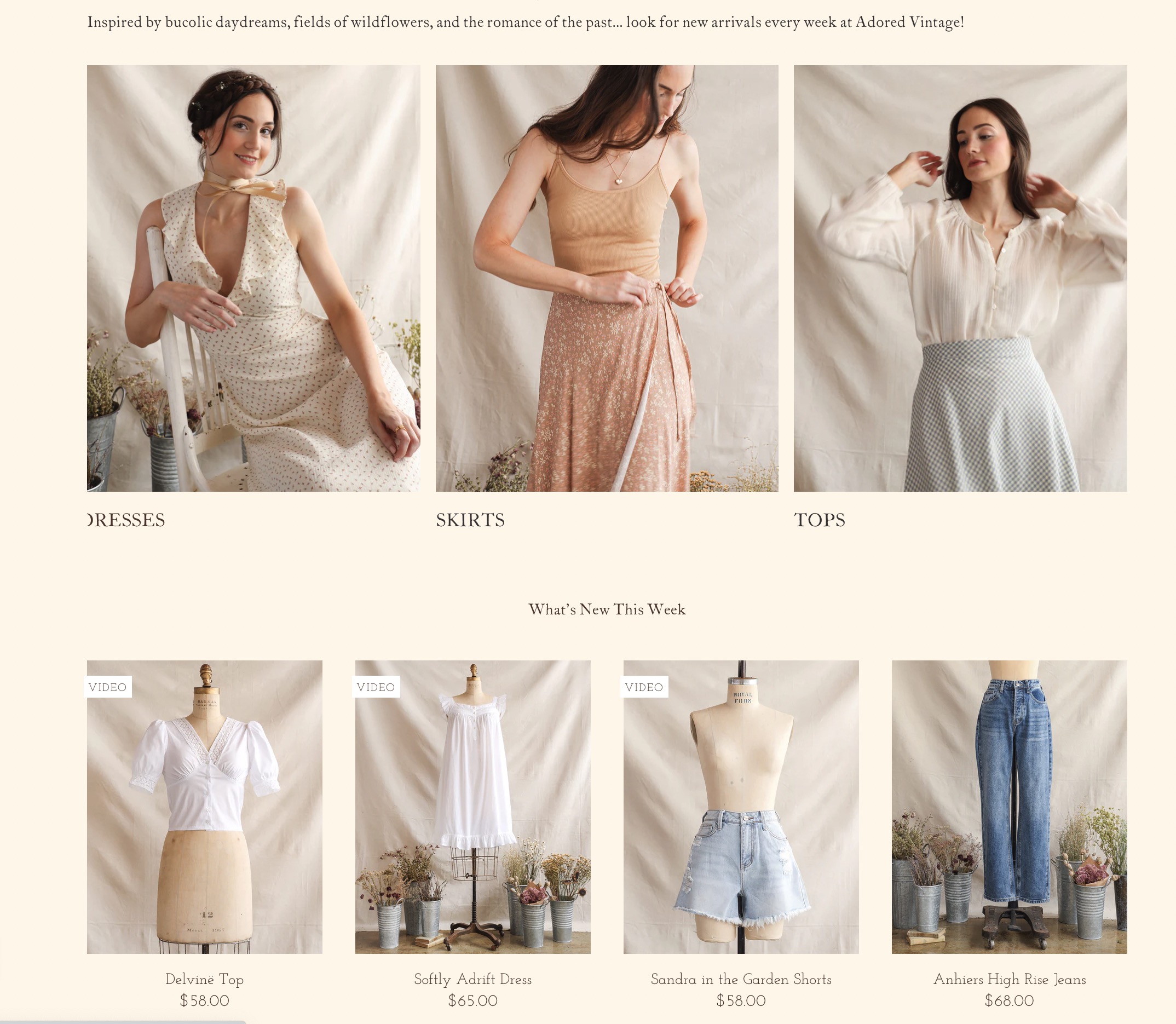
电子商务企业的劣势是客户无法在现场试穿或触摸产品。 这就是生活方式照片发挥作用的地方。 用户可以看到产品的实际效果。 衬衫如何披在身上,或者有人站在上面的滑板的大小。
第 4 步:选择合适的文件名和标题
每个图像文件都有一个名称,并且 Shopify 获取该文件名并将其发布在您网站的元数据中(每个电子商务平台都这样做)。
所以,如果您将照片另存为 新照片(1).jpg 在您的计算机上,然后将其上传到您的商店,搜索引擎将无法获得有关照片内容的任何信息。这可能会损害您的 SEO。
优化图片时,请执行以下步骤以确保搜索引擎(以及有视觉障碍的人)能够理解图片中发生的事情:
- 添加一个让人联想到图像内部内容的文件名。
- 如果你碰巧上传了一个通用的文件名,把图片改一下 标题 in Shopify. 这将替换默认值。
- 使用 alt 标签可以更好地表示图像中显示的内容。 这些是搜索引擎查看的主要元素,因为它表明您的视障人士的用户体验得到了改善。
第 5 步:在上传之前或期间压缩图像
Shopify 为上传到其服务器的所有图像提供自动压缩,但您不应该完全依赖它。
最好的办法是在上传到之前使用第三方工具压缩图像 Shopify,或安装一个 Shopify plugin 上传时自动压缩照片。
走应用程序路线要容易得多,但其中大多数都需要订阅,因此我们理解您是否需要保持预算。
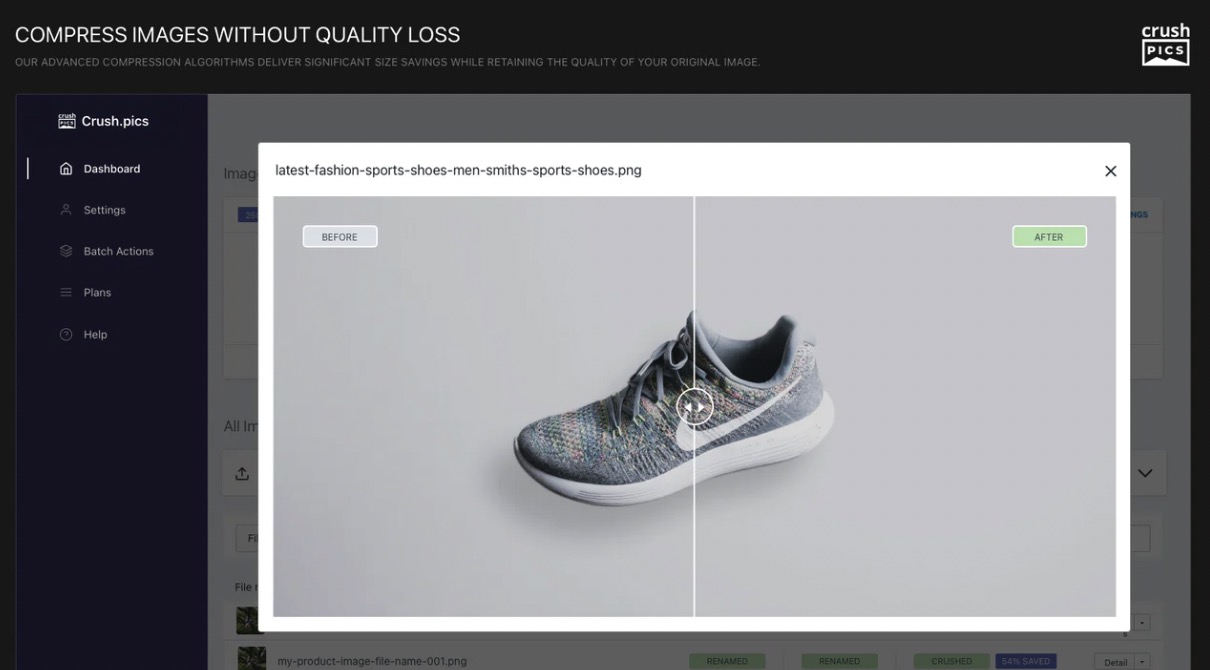
一些适用于图像压缩的应用程序包括:
通过免费试用来测试这些应用程序,以了解它们压缩图像的效果如何,以及该过程对您来说有多自动化。 之后,您可以提交订阅。 对于第三方工具,我们推荐 TinyPNG 和 图像调整.
第 6 步:考虑使用免费的图像查找器应用程序
虽然强烈建议电子商务品牌拍摄自己的照片(而不是寻找免费的替代品,或从制造商的网站上获取照片),但在线商店的某些区域适合使用免费图片。
例如,您可能需要一张某人俯瞰峡谷的风景照片来补充博客文章。 另一方面,您可能希望使用照片作为主图的背景,这样您就可以将实际的产品图片和描述放在背景之上。
对于这些情况,我们建议使用以下一些 Creative Commons 许可的图片网站:
需要指出的是,知识共享许可并不意味着您可以免费获取图像并将其放在您的网站上。 偶尔会出现这种情况,但您必须检查每张图片以确保您拥有使用它的权利。
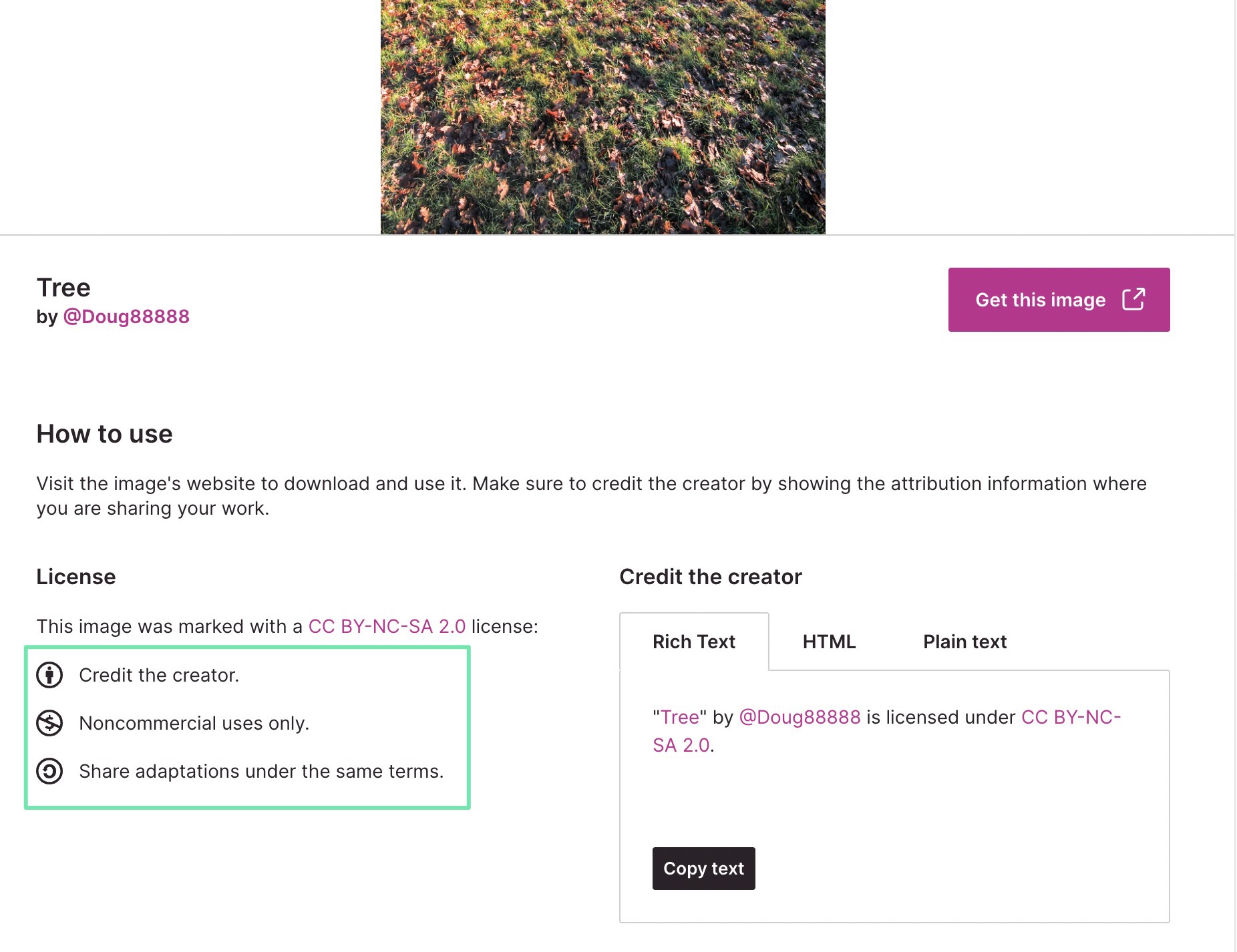
例如,知识共享许可告诉您:
- 如果您可以将图像用于商业或非商业目的
- 当您必须向创作者致谢时,或者如果只是建议您这样做
- 如果您被允许以任何方式修改图像
此外,还有许多免费的图像编辑应用程序可以控制调整大小、滤镜和裁剪,而无需支付一分钱:
我们建议:
第 7 步:运行 A/B 测试以找出最佳图像和 Formats
为您的照片赋予相关的文件名、调整其大小、裁剪它们,并确定完美的格式和尺寸后,就该看看它们在您的商店中的样子了。
幸运的是,您一定不要祈祷图像是转换的最佳选择。 您可以在产品页面、着陆页和主页上上传相同图片的多个变体,然后查看其中哪一个在转化方面表现最好。
以上皆是 主题科学家 和 幕府 为您的多个部分提供 A/B 测试功能 Shopify 设计。
A/B 测试的伟大之处在于实验永远不会结束。 它使您可以密切关注网站的各个方面。 您可以换掉随时间失去动力的图像,并在一个时间段内运行多个测试。
Shopify 图像尺寸指南:我们的结论
坚持使用方形图像是确保您的电子商务摄影不被裁剪的一种方法。但是,您可能会发现,当涉及到您的 Shopify 主题.
因此,我们建议为产品、系列和横幅上传多种图像尺寸,以了解您的主题最适合处理哪种尺寸。否则,我们喜欢 2046 × 2046 像素标准。但对于横幅、徽标和幻灯片,您需要使用本文中上面提到的更具体的尺寸。
如果您需要任何说明,请在下面的评论中告诉我们 Shopify 图片尺寸!




备注 0回应